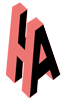別冊あんどりゅーくん(第3号)
Pacemaker Cloud v0.5.0の動作確認をしてみた \(^o^)/
Pacemaker Cloud Projectは、クラウド環境におけるHA機能の実装を目的としたプロジェクトです。
Pacemaker Cloudはクラウドを構成する各コンポーネントの故障や孤立を検知して コンポーネントの再起動を実行します。 また、コンポーネントの再起動処理が指定回数以上失敗した場合は 下位レイヤへ故障をエスカレーションする機能も実装予定です。
ソースコードはこちらで公開されています。
ちょっと楽しげな雰囲気ですけど、ナンナンデスカコレハ?ということでキーワードをちょっと調べてみました。
- Assembly
仮想マシンや監視エージェント、アプリケーションなどの集合体。 VM(Virtual Machine)と、ほぼ同義です。 監視エージェントは後述のMatahariを想定しています。 アプリケーションは、Pacemakerでいうところのリソース(=サービス)ですね。 DBとかWebサーバとかファイルシステムとかサービスを提供するためのアプリケーションです。
- Deployable
Assembliesの集合体です。 異なる物理マシンで起動するVM(=Assmbly)も同じDeployableに含めることができます。
- Deployable Policy Engine(DPE)
Deployableを制御するコンポーネントです。
- Cloud Policy Engine(CPE)
クラウド上で実行される仮想環境間の依存関係や可用性を保証するコンポーネントです。 Deployableの起動 停止処理を実行します。
- Matahari
システムを管理・監視するためのAPIの集合です。 Pacemakerのlrmdに似ています。 ノードおよびリソースの起動停止、監視処理を実行します。 これはPacemaker Cloudとは別のプロジェクトです。 ソースコードはこちらで公開されています。
- Pacemaker Cloudのざっくりしたイメージ
正常起動時 → Assemblyがサービスを提供 Assemblyが提供しているサービスが故障 → DPEがサービスを再起動 Assembly(=仮想マシン)故障 → DPEが仮想マシンを再起動 サービスや仮想マシンの再起動が指定回数以上失敗 → DPEが別のAssemblyを起動 DPEが故障 → CPEがDPEを再起動(このときAssemblyは再起動しないはず)
んー、まだちょっとふらふらしたイメージなので、実際に環境構築をして動作を確認してみることにしました。
環境構築の手順は以下のサイトを参考にしました。 http://ahsalkeld.wordpress.com/a-mash-up-of-openstack-and-pacemaker-cloud/ http://ahsalkeld.wordpress.com/better-integration-of-openstack-and-pacemaker-cloud/ http://www.pixelbeat.org/docs/pacemaker-cloud/
Fedoraにはもう取り込まれているので、今回はFedora 16で動作を確認することにします。 1. ホストOSのインストール
まずは、ホストOSとしてFedora 16をインストールします。 こちらからFedora 16 DVD 64ビット版をダウンロードして、にょろにょろとインストールしました。
-
インストールメディアから起動
-
言語/キーボードの設定で「日本語」を選択
-
「基本ストレージデバイス」を選択
-
「新規インストール」を選択
-
ホスト名/ネットワーク構成を設定
-
タイムゾーン「東京」を選択/「System clock uses UTC」のチェックをはずす
-
rootのパスワードを設定
-
パーティションを設定
* 「カスタムレイアウトを作成する」を選択
* デフォルトで/varにいろんなファイルが配置されることが多いので/varを大きめにする便利です。
-
「/dev/sda上にブートローダーをインストール」を選択
-
「ソフトウェア開発」/「Customize now」を選択
* 「サーバー」→「サーバ設定ツール」をチェック
* 「ベースシステム」→「システムツール」「仮想化」「管理ツール」をチェック
- ポストインストール
* 一般ユーザの作成
* 日付と時刻
インストール終了後にrootユーザで下記の設定を行います。
-
セキュリティの設定
-
SELinuxを無効にする
- 「/etc/sysconfig/selinux」で「SELINUX=disabled」を設定
-
ファイアーウォールを無効にする
-
「アクティビティ」→「アプリケーション」→「ファイアーウォール」
-
「無効」を選択した後、「適用」を選択
-
-
-
ネットワークの設定
- NetworkManagerのサービスを停止
# systemctl disable NetworkManager.service # systemctl stop NetworkManager.service
* networkのサービスを開始
# systemctl enable network.service # systemctl start network.service
* ブリッジの作成
# cd /etc/sysconfig/network-scripts/ # cp -p ifcfg-em1 ifcfg-br0 # vim ifcfg-em1 HWADDR="XX:XX:XX:XX:XX:XX" IPV6INIT="no" UUID="1dad842d-1912-ef5a-a43a-bc238fb267e7" #IPADDR0="192.168.XXX.XXX" ★ コメントにいれる #PREFIX0="24" ★ コメントにいれる DEFROUTE="yes" IPV4_FAILURE_FATAL="yes" NM_CONTROLLED="yes" BOOTPROTO="none" #GATEWAY0="192.168.XXX.XXX" ★ コメントにいれる DEVICE="em1" TYPE="Ethernet" ONBOOT="yes" NAME="System em1" BRIDGE=br0 ★ 追記 # vim ifcfg-br0 HWADDR="XX:XX:XX:XX:XX:XX" IPV6INIT="no" UUID="1dad842d-1912-ef5a-a43a-bc238fb267e7" IPADDR="192.168.XXX.XXX" ★ IPADDR0 → IPADDR PREFIX="24" ★ PREFIX0 → PREFIX DEFROUTE="yes" IPV4_FAILURE_FATAL="yes" NM_CONTROLLED="yes" BOOTPROTO="none" GATEWAY="192.168.XXX.XXX" ★ GATEWAY0 → GATEWAY DEVICE="br0" ★ em1 → br0 TYPE="Bridge" ★ Ethernet → Bridge ONBOOT="yes" NAME="System br0" ★ em1 → br0
* ネットワークの再起動
# systemctl restart network.service
-
rsyslogの設定
- 「空白文字(Tab)」が「#011」へ変換されちゃっていたので、「EscapeControlCharactersOnReceive」の設定を追加してください(参考)。
# vim /etc/rsyslog.conf
$EscapeControlCharactersOnReceive off
rsyslogサービスを再起動します。
# systemctl restart rsyslog.service
2. ゲストOSのインストール
virt-managerを使ってゲストにもFedora 16をにょろにょろとインストールしました。
-
ホストでvirt-managerを起動
-
localhost(QEMU)で右クリック→「新規」を選択
-
仮想マシンのノード名を設定/インストール方法の選択
-
インストールメディアの場所を指定/OSの種類とバージョンを選択
-
メモリーとCPUの設定を選択
-
ハードディスクの設定
-
パーティションの設定
* 「すべての領域を使用する」を選択/「Use LVM」のチェックをはずす
- ソフトウェアの選択
* 「デスクトップを選択」/「Customiz later」を選択
ゲストOSのSELinuxとファイアーウォールも無効化してください。
3. OSのアップデート
yumの設定を行います。
# vim /etc/yum.conf proxy=http://プロキシサーバのIPアドレス:8080
ホストOSとゲストOSのアップデートを行います。20分くらいかかりました。
# yum -y install yum-plugin-fastestmirror # yum -y update
4. Pacemaker Cloudの環境構築
では!いよいよPacemaker Cloudの環境を構築します!
4-1. ホストで実行する作業 ホストには下記のパッケージをインストールしてください。
-
pacemaker-cloud
-
qpid-tools
# yum -y install pacemaker-cloud
インストールしています:
pacemaker-cloud x86_64 0.5.0-1.fc16 updates 123 k
依存性関連でのインストールをします。:
cluster-glue-libs x86_64 1.0.6-8.fc16 fedora 116 k
febootstrap-supermin-helper x86_64 3.10-1.fc16 fedora 308 k
gfs2-utils x86_64 3.1.3-1.fc16 updates 210 k
gvnc-tools x86_64 0.4.3-1.fc15 fedora 61 k
hfsplus-tools x86_64 332.14-12.fc15 fedora 118 k
hivex x86_64 1.3.3-1.fc16 updates 87 k
jfsutils x86_64 1.1.13-8.fc12 fedora 203 k
libguestfs x86_64 1:1.16.1-1.fc16 updates 1.3 M
libmicrohttpd x86_64 0.9.7-1.fc16 fedora 46 k
libqb x86_64 0.9.0-1.fc16 updates 61 k
m2crypto x86_64 0.21.1-5.fc16 fedora 452 k
nilfs-utils x86_64 2.0.23-1.fc16 fedora 98 k
numpy x86_64 1:1.6.0-2.1.fc16 fedora 2.5 M
oz noarch 0.7.0-3.fc16 updates 124 k
pacemaker-libs x86_64 1.1.6-4.fc16 fedora 360 k
perl-hivex x86_64 1.3.3-1.fc16 updates 37 k
pyparted x86_64 3.8-1.fc16 fedora 188 k
python-daemon noarch 1.6-1.fc16 fedora 26 k
python-libguestfs x86_64 1:1.16.1-1.fc16 updates 160 k
python-lockfile noarch 1:0.9.1-1.fc16 fedora 27 k
python-nose noarch 1.1.2-1.fc16 fedora 260 k
python-qpid-qmf x86_64 0.12-4.fc16.2 fedora 1.2 M
python-setuptools noarch 0.6.24-1.fc16 updates 325 k
qpid-cpp-client x86_64 0.12-4.fc16.2 fedora 976 k
qpid-cpp-server x86_64 0.12-4.fc16.2 fedora 1.0 M
qpid-qmf x86_64 0.12-4.fc16.2 fedora 438 k
reiserfs-utils x86_64 2:3.6.21-4.fc15 fedora 232 k
scrub x86_64 2.4-2.fc15 fedora 35 k
zerofree x86_64 1.0.1-8.fc15 fedora 20 k
zfs-fuse x86_64 0.6.9-8.20100709git.fc15 fedora 910 k
おう…。これはyum万歳ですね…。
# yum -y install qpid-tools
インストールしています:
qpid-tools noarch 0.12-4.fc16. fedora 43 k
依存性関連でのインストールをします。:
python-qpid noarch 0.12-1.fc16 fedora 395 k
pcloud-cpedを起動します。自動起動の設定をONとします。
# systemctl start pcloud-cped.service # systemctl enable pcloud-cped.service
qpiddを停止します。自動起動の設定をOFFとします。
# systemctl stop qpidd.service # systemctl disable qpidd.service
pcloud-cpedがブローカーの役割も兼ねているので、ポートのバッティングなどを防止するために デフォルトのブローカー(qpidd)が停止させておきます。
4-2. ゲストで実行する作業 ゲストには下記のパッケージをインストールしてください。
-
matahari
-
resource-agents
-
httpd
# ssh node01 # yum -y install matahari インストールしています: matahari x86_64 0.6.0-2.fc16 updates 14 k 依存性関連でのインストールをします。: augeas-libs x86_64 0.10.0-3.fc16 updates 345 k boost x86_64 1.47.0-6.fc16 updates 22 k boost-chrono x86_64 1.47.0-6.fc16 updates 35 k boost-date-time x86_64 1.47.0-6.fc16 updates 39 k boost-filesystem x86_64 1.47.0-6.fc16 updates 64 k boost-graph x86_64 1.47.0-6.fc16 updates 80 k boost-iostreams x86_64 1.47.0-6.fc16 updates 48 k boost-program-options x86_64 1.47.0-6.fc16 updates 133 k boost-python x86_64 1.47.0-6.fc16 updates 120 k boost-random x86_64 1.47.0-6.fc16 updates 26 k boost-regex x86_64 1.47.0-6.fc16 updates 294 k boost-serialization x86_64 1.47.0-6.fc16 updates 157 k boost-signals x86_64 1.47.0-6.fc16 updates 48 k boost-system x86_64 1.47.0-6.fc16 updates 27 k boost-test x86_64 1.47.0-6.fc16 updates 211 k boost-thread x86_64 1.47.0-6.fc16 updates 48 k boost-wave x86_64 1.47.0-6.fc16 updates 219 k dmidecode x86_64 1:2.11-5.fc16 updates 71 k facter noarch 1.6.4-1.fc16 updates 66 k kstart x86_64 4.1-1.fc16 updates 49 k libselinux-ruby x86_64 2.1.6-5.fc16 updates 106 k matahari-agent-lib x86_64 0.6.0-2.fc16 updates 49 k matahari-broker x86_64 0.6.0-2.fc16 updates 21 k matahari-consoles x86_64 0.6.0-2.fc16 updates 35 k matahari-core x86_64 0.6.0-2.fc16 updates 15 k matahari-host x86_64 0.6.0-2.fc16 updates 45 k matahari-lib x86_64 0.6.0-2.fc16 updates 48 k matahari-network x86_64 0.6.0-2.fc16 updates 36 k matahari-python x86_64 0.6.0-2.fc16 updates 25 k matahari-rpc x86_64 0.6.0-2.fc16 updates 29 k matahari-service x86_64 0.6.0-2.fc16 updates 52 k matahari-sysconfig x86_64 0.6.0-2.fc16 updates 37 k puppet noarch 2.6.13-2.fc16 updates 795 k python-qpid noarch 0.12-1.fc16 fedora 395 k python-qpid-qmf x86_64 0.12-4.fc16.2 fedora 1.2 M qpid-cpp-client x86_64 0.12-4.fc16.2 fedora 976 k qpid-cpp-client-ssl x86_64 0.12-4.fc16.2 fedora 104 k qpid-cpp-server x86_64 0.12-4.fc16.2 fedora 1.0 M qpid-cpp-server-ssl x86_64 0.12-4.fc16.2 fedora 50 k qpid-qmf x86_64 0.12-4.fc16.2 fedora 438 k qpid-tools noarch 0.12-4.fc16.2 fedora 43 k ruby x86_64 1.8.7.357-1.fc16 updates 341 k ruby-augeas x86_64 0.4.1-1.fc16 fedora 21 k ruby-shadow x86_64 1.4.1-14.fc15 fedora 11 k sigar x86_64 1.6.5-0.5.git58097d9.fc16 updates 67 k tuned noarch 0.2.21-1.fc16 fedora 86 k
おう…。matahariもけっこうやるな…。
# yum -y install resource-agents
インストールしています:
resource-agents x86_64 3.9.2-2.fc16 fedora 464 k
依存性関連でのインストールをします。:
cluster-glue-libs x86_64 1.0.6-8.fc16 fedora 116 k
libnet x86_64 1.1.5-2.fc15 fedora 54 k
今回はサービスとしてhttpdを起動させてみます。
# yum -y install httpd
インストールしています:
httpd x86_64 2.2.21-1.fc16 fedora 807 k
依存性関連でのインストールをします。:
apr x86_64 1.4.5-1.fc16 fedora 97 k
apr-util x86_64 1.3.12-1.fc16 fedora 80 k
apr-util-ldap x86_64 1.3.12-1.fc16 fedora 16 k
httpd-tools x86_64 2.2.21-1.fc16 fedora 68 k
matahariの設定ファイルを編集します。 MATAHARI_BROKERパラメータにホストのIPアドレスを指定してください。
# vim /etc/sysconfig/matahari
MATAHARI_BROKER=192.168.XX.XX
matahari-hostを起動します。自動起動の設定をONとします。
# systemctl start matahari-host.service # systemctl enable matahari-host.service
matahari-serviceを起動します。自動起動の設定をONとします。
# systemctl start matahari-service.service # systemctl enable matahari-service.service
ゲストでの作業はこれで終了です。ゲストは停止させておいてください。
# virsh destroy node01
5. Pacemaker Cloudの動作確認
ホストで「pcloudsh」を実行します。 pcloudshは、Pacemaker Cloudのコンポーネントであるcpedとかdpedとかのフロントとなる Pythonのスクリプトです。
# pcloudsh Welcome to pcloudsh, the Pacemaker Cloud Interface terminal type "help" for help and quit to exit. pcloudsh# helpDocumented commands (type help ): ======================================== assembly_clone assembly_resource_remove deployable_start assembly_create deployable_assembly_add deployable_status assembly_delete deployable_assembly_remove deployable_stop assembly_list deployable_create jeos_create assembly_resource_add deployable_list jeos_list assembly_resource_list deployable_reload Undocumented commands: ====================== EOF exit help quit
んー、AngusさんとかPádraigさんとかのHow Toには ここで「jeos_create」を実行するって書いてあるんですけど これって、oz-installコマンドが呼び出されて もりもりOSのインストールがはじまっちゃうんですよね(´・ω・`) ゲストOSはもうつくっちゃったから、それを使いたいのだよ。 openstackとかozとかの設定ファイルをいろいろ調べるのは なんだかちょっとめんどくさいのですよ。
というわけで、pcloudshは一旦終了します。
pcloudsh# quit
pcloudshとかpcloudshから呼び出されているlibvirt_assembly.py, libvirt_deployable.pyとかを にょろにょろと眺めつつ、「jeos_create」はすっとばかして、たぶん「assembly_create」がつくってる設定ファイルを 力技でつくってみましたよ!
デフォルトでassemblyの情報を保持しているディレクトリにいってみる。
# cd /var/lib/pacemaker-cloud/assemblies
ゲストの設定ファイルをここにコピーします。リンク貼ってもよいかもしれません。
# cp -p /etc/libvirt/qemu/node01.xml .
assemblyの設定ファイルを頑張ってつくっちゃうよ!
# cd /var/lib/pacemaker-cloud # vim db_assemblies.xml <?xml version="1.0"?> <assemblspan style= font-family: verdana,genevaspan style=font-family: verdana,geneva;;span style=font-family: verdana,geneva;ies pcmkc-velispan style=font-family: verdana,geneva;font-family: verdana,geneva;rsion="0.5.0"> <assembly name="node01" uuid="6431507885019665d69a171b7b2d34a0" infrastructure="libvirt"/> </assemblies>
uuidはゲストの設定ファイル(node01.xml)のuuidタグに設定された値を使用しました。 ハイフンは取り除いています。 たーぶん、このuuidはバッティングしなければなんでもいいんじゃないかなあと思っていましたが v0.6.0にアップデートしたとき、uuid違います系のエラーが出力されていたので ちょっと保留です。今回の環境ではたぶんなんでもOKです。
infrastructureのデフォルトはlibvirtです。 設定可能な値:’libvirt’,’aeolus’,’openstack’,’ovirt’
では、ここから正規の手順に戻ります。 pcloudshを起動します。
# pcloudsh
deployableを作成します。dep01という名前にしました。
pcloudsh# deployable_create dep01
作成したdeployableを表示してみます。
pcloudsh# deployable_list
Name
--------------
dep01
assemblyを表示します。さっき力技でつくった設定ファイルの中身がみれます。
pcloudsh# assembly_list Name UUID ------------------------------------------------ node01 6431507885019665d69a171b7b2d34a0
deployableにassemblyを登録します。
pcloudsh# deployable_assembly_add dep01 node01
assemblyにリソースを追加します。 「res01」という名前の「httpd」サービスをリソースとして追加しました。
pcloudsh# assembly_resource_add res01 httpd node01 assembly_resource_add ['res01', 'httpd', 'node01']
作成したリソースの情報を表示します。 監視間隔はデフォルトで60秒です。
pcloudsh# assembly_resource_list node01 Name Type Class Monitor interval ---------------------------------------------- res01 httpd lsb 60s
ちなみに登録できるリソースはテンプレートが用意されています。
# ls -l /usr/share/pacemaker-cloud/resource_templates -rw-r--r--. 1 root root 92 11月 9 03:50 aeolus-conductor.xml -rw-r--r--. 1 root root 82 11月 9 03:50 condor.xml -rw-r--r--. 1 root root 94 11月 9 03:50 conductor-dbomatic.xml -rw-r--r--. 1 root root 97 11月 9 03:50 conductor-delayed_job.xml -rw-r--r--. 1 root root 91 11月 9 03:50 deltacloud-core.xml -rw-r--r--. 1 root root 100 11月 9 03:50 deltacloud-ec2-us-east-1.xml -rw-r--r--. 1 root root 100 11月 9 03:50 deltacloud-ec2-us-west-1.xml -rw-r--r--. 1 root root 91 11月 9 03:50 deltacloud-mock.xml -rw-r--r--. 1 root root 158 11月 9 03:50 dummy.xml -rw-r--r--. 1 root root 81 11月 9 03:50 httpd.xml -rw-r--r--. 1 root root 88 11月 9 03:50 imagefactory.xml -rw-r--r--. 1 root root 80 11月 9 03:50 ntpd.xml -rw-r--r--. 1 root root 81 11月 9 03:50 postgresql.xml -rw-r--r--. 1 root root 81 11月 9 03:50 qpidd.xml
v0.5.0のpcloudshは、リソースの監視間隔を変更したり パラメータを追加する機能が未実装なので、上記のxmlファイルを 直接編集してリソースをつくりこんでいくことになります。 が、まあ、まだそこまでしなくていいかなという気が。
はい。 というわけで、assemblyにリソースを追加するところまでできました。 ここで、設定ファイルの中身を確認してみましょう。 deployableとassemblyの設定が追加されていることがわかりますね!
# cd /var/lib/pacemaker-cloud/ # ls -l drwxr-xr-x. 2 root root 4096 2月 3 13:28 assemblies -rw-r--r--. 1 root root 312 2月 3 13:43 db_assemblies.xml -rw-r--r--. 1 root root 147 2月 3 13:43 db_deployable.xml drwxr-xr-x. 2 root root 4096 2月 3 12:06 jeos # cat db_deployable.xml <?xml version="1.0"?> <deployables pcmkc-version="0.5.0"> <deployable name="dep01"> <assembly name="node01"/> </deployable> </deployables> # cat db_assemblies.xml <?xml version="1.0"?> <assemblies pcmkc-version="0.5.0"> <assembly name="node01" uuid="6431507885019665d69a171b7b2d34a0" infrastructure="libvirt" jeos_name="" image=""> <resources> <resource type="httpd" provider="pacemaker" monitor_interval="65s" name="res01"/> </resources> </assembly> </assemblies>
では! ではでは! いよいよdeployableを起動しますよー!!!
pcloudsh# deployable_start dep01 Starting Deployable dep01
ちょっと待つ。
Event: {'reason': 'All good', 'assembly': 'node01', 'state': 'running', 'deployable': 'dep01'} Event: {'reason': 'Started OK', 'assembly': 'node01', 'state': 'running', 'service': 'httpd', 'deployable': 'dep01'}
おお! pcloudshのターミナルになんかログがでました。 assembly、起動したっぽい! httpdも起動したっぽい!
どれどれ。
# virsh list Id 名前 状態 ---------------------------------- 5 node01 実行中
ゲスト、起動してますね!
# ssh node01 pgrep -lf httpd 1063 /usr/sbin/httpd -k start 1064 /usr/sbin/httpd -k start 1065 /usr/sbin/httpd -k start 1066 /usr/sbin/httpd -k start 1067 /usr/sbin/httpd -k start 1068 /usr/sbin/httpd -k start 1069 /usr/sbin/httpd -k start 1070 /usr/sbin/httpd -k start 1071 /usr/sbin/httpd -k start
ゲストの中でhttpdも起動してますね! よしよし。
では、早速、httpdを故障させてみます。
# ssh node01 pkill -KILL httpd
pcloudshのターミナルをじっと見ていると
Event: {'reason': 'monitor failed', 'assembly': 'node01', 'state': 'failed', 'service': 'httpd', 'deployable': 'dep01'} Event: {'reason': 'Started OK', 'assembly': 'node01', 'state': 'running', 'service': 'httpd', 'deployable': 'dep01'}
おおおお! なんか故障を検知したっぽい! そしてhttpdが再起動したっぽい!
どれどれ。
# ssh node01 pgrep -lf httpd
1139 /usr/sbin/httpd -k start
1140 /usr/sbin/httpd -k start
1141 /usr/sbin/httpd -k start
1142 /usr/sbin/httpd -k start
1143 /usr/sbin/httpd -k start
1144 /usr/sbin/httpd -k start
1145 /usr/sbin/httpd -k start
1146 /usr/sbin/httpd -k start
1147 /usr/sbin/httpd -k start
あ。PIDかわってる。
では、お次はゲスト故障です。
# virsh destroy node01 ドメイン node01 は強制停止されました
pcloudshのターミナルをじっと見ていると
Event: {'reason': 'Not reachable', 'assembly': 'node01', 'state': 'failed', 'deployable': 'dep01'} Event: {'reason': 'All good', 'assembly': 'node01', 'state': 'running', 'deployable': 'dep01'}
おおおおおお! なんか故障を検知したっぽい! そしてゲストが再起動したっぽい!
# virsh list Id 名前 状態 ---------------------------------- 6 node01 実行中
あ。Idかわってる。
ほほう。 なんか一応、ゲスト内のリソース故障をホストが検知して再起動、ゲスト故障をホストが検知して再起動 という動作はできているっぽいですね!
で、ちょっと話はそれますが、QMFつかったMatahariとの接続とかってどうなってるのとかいう情報を ホストのqpid-statコマンドで確認することができます。 ポート番号はデフォルトで「49000」です。
# qpid-stat -c localhost:49000 Connections client-addr cproc cpid auth connected idle msgIn msgOut ========================================================= 192.168.28.83:49000-192.168.28.121:51986 matahari-qmf-se 757 anonymous 2m 1s 0s 96 49 192.168.28.83:49000-192.168.28.121:51985 matahari-qmf-ho 758 anonymous 2m 1s 0s 160 39 127.0.0.1:49000-127.0.0.1:54414 cped 27162 anonymous 15m 24s 0s 246 92 127.0.0.1:49000-127.0.0.1:54438 qpid-stat 28179 anonymous 0s 0s 233 298 127.0.0.1:49000-127.0.0.1:54425 dped 27515 anonymous 4m 39s 0s 128 42 127.0.0.1:49000-127.0.0.1:54427 dped 27515 anonymous 4m 39s 0s 1.39k 1.67k 127.0.0.1:49000-127.0.0.1:54426 python 27514 anonymous 4m 39s 0s 131 58 127.0.0.1:49000-127.0.0.1:54421 python 27288 anonymous 8m 55s 0s 2.05k 2.69k 127.0.0.1:49000-127.0.0.1:54422 python 27288 anonymous 8m 55s 0s 2.05k 2.67k
んー、見方がよくわかりませんが、ホストからゲストのmatahari-qmf-serviceとmatahari-qmf-hostが見えてますね。 あと、cpedとかdpedもみえてる。 dpedが二つあるのはよくわかりません。 pythonはpcloudshなのかなあ?
このへんはあまり深追いせず、deployableを停止します。
pcloudsh# deployable_stop dep01
ゲストも停止しました。
# virsh list Id 名前 状態 ----------------------------------
- ふーやれやれ。
- これでv0.5.0の動作確認は終了です。
- 現段階では、単一ホスト内でのゲストの起動と監視しかできません。
- 故障回数の設定(エスカレーション機能)もまだできません。v0.6.0だとできる…かな?
- 本来は、Openstackと楽しくきゃっきゃうふふしないといけないはずなので
- 今回の環境はかなり邪道ですが、なんとなーくPacemaker Cloudの雰囲気はわかったような
- 気がするようなそうでもないような。
- 結論としては、やっぱまだv0.5.0だよね\(^o^)/
- っていう感じですかね。
- もうちょっとクラウドっぽくなってきたら
- というか、私がOpenstackともう少し仲良くなれたら
- またアップデート情報をご紹介いたします。span style=span style=
- /span そしてhttpdが再起動したっぽい!/span